11个Excel超实用的选取数据区域快捷键,职场必备!
我是【桃大喵学习记】,欢迎大家关注哟~,每天为你分享职场办公软件使用技巧干货!
在日常工作中,大家有没有遇到过这种情况,自己处理Excel表格数据时一顿操作猛如虎,不如别人几个快捷键的效率高。今天就跟大家分享11个Excel超实用的选取数据区域快捷键,熟练使用快速提高工作效率。
一、在介绍快捷键之前先分享2个Excel小技巧
技巧1:快速整理乱七八糟的表格
如下图所示,这个表格需要整理行高和列宽
方法:
首先通过单击左上角绿色倒三角或者通过快捷【Ctrl+A】全选工作表,移动鼠标到行号或列标处→当鼠标变成双向箭头时,双击两列之间的竖线或者两行之间的横线即可。
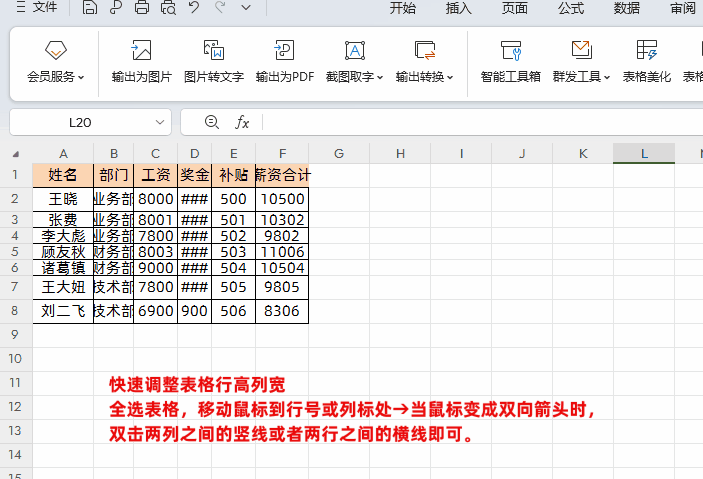
解读:
要想快速调整表格行高列宽,必须通过快捷键【Ctrl+A】或者点击左上角三角全选工作表,否则双击后无效,是全选工作表不是只选数据区域。
技巧2:快速删除表格几万行连续区域数据
有时我们需要删除表格几万连续区域数据的,如果一条一条选择效率太低了,我们可以通过快捷键几秒搞定!
方法:
首先选中最前面的一行数据→然后通过快捷向下选中连续区域(Ctrl + Shift + ↓)→最后点击鼠标【右键】-【删除】-【整行】即可
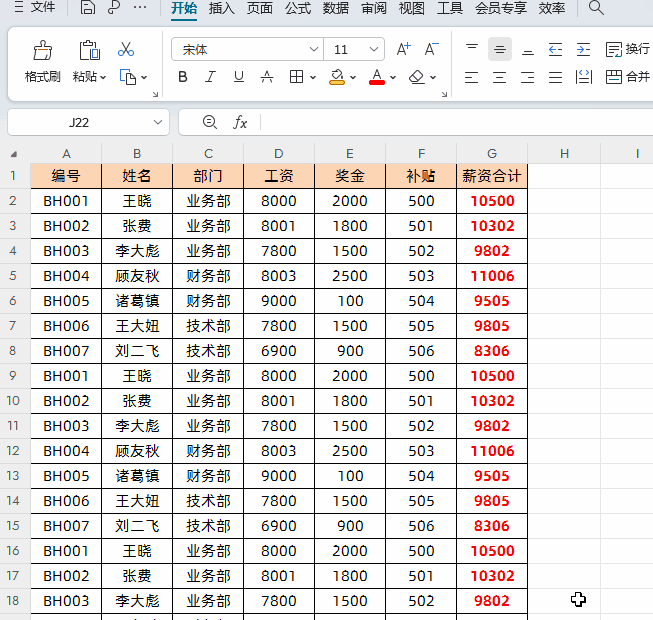
二、11个Excel超实用的选取数据区域快捷键
1、向右侧扩展一列数据快捷键(Shift + →)
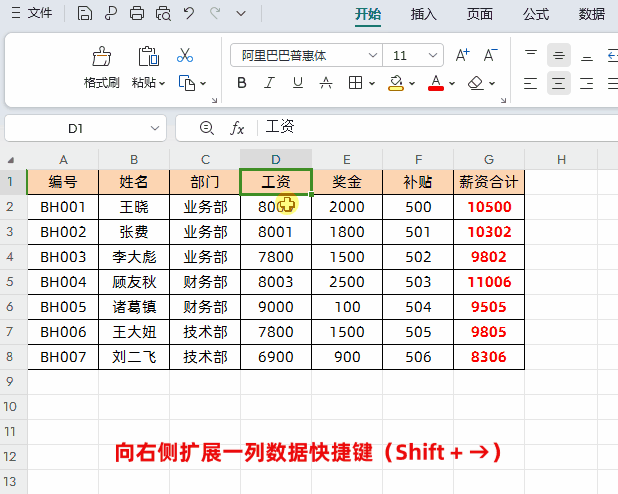
2、向左侧扩展一列数据快捷键(Shift + ←)
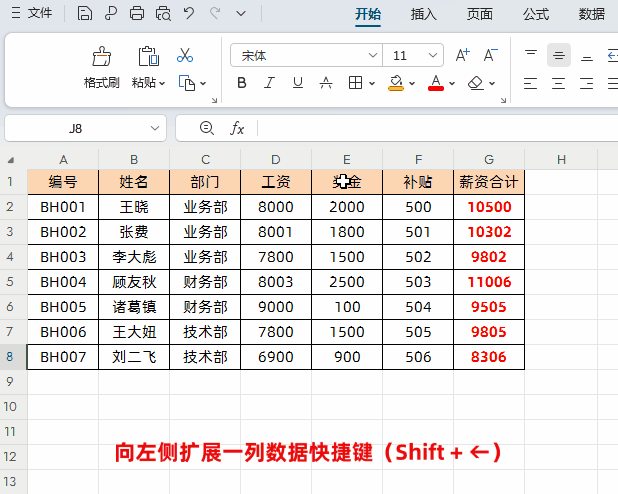
3、向下侧扩展一行数据快捷键(Shift + ↓)
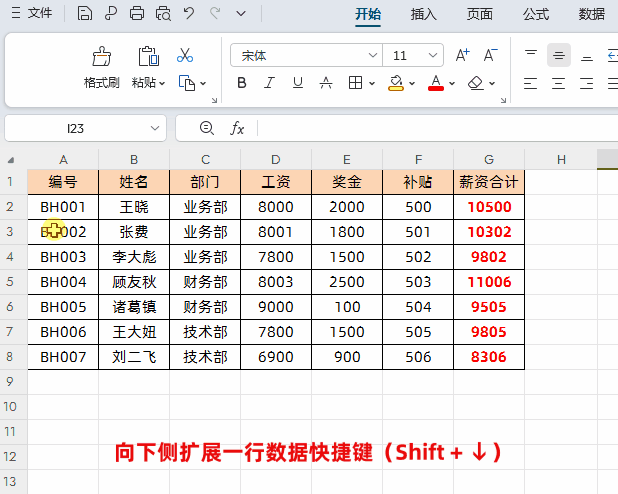
4、向上侧扩展一行数据快捷键(Shift + ↑)
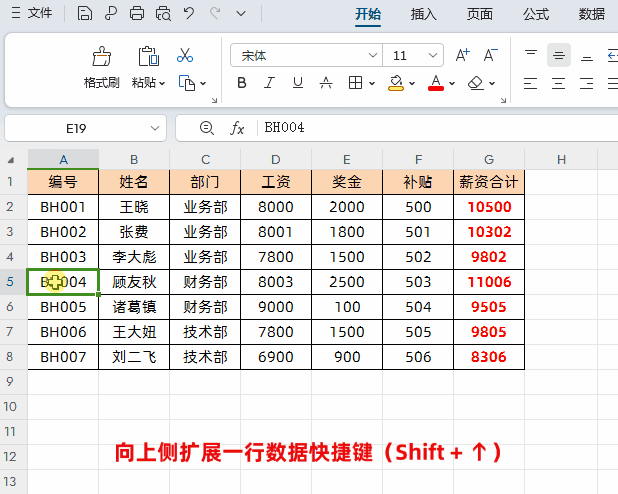
5、向右选中连续区域(Ctrl + Shift + →)
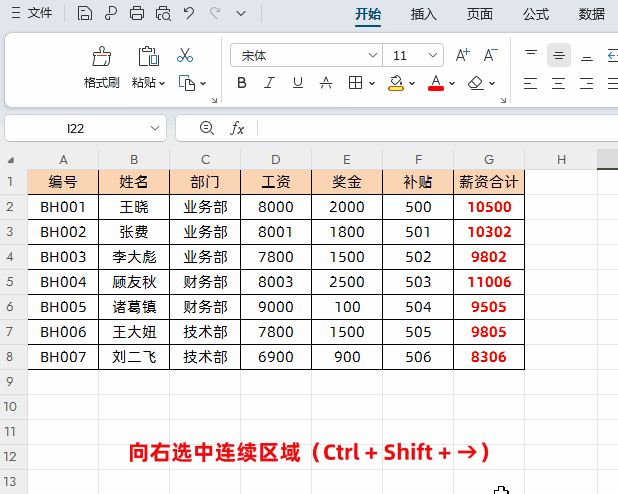
6、向左选中连续区域(Ctrl + Shift + ←)
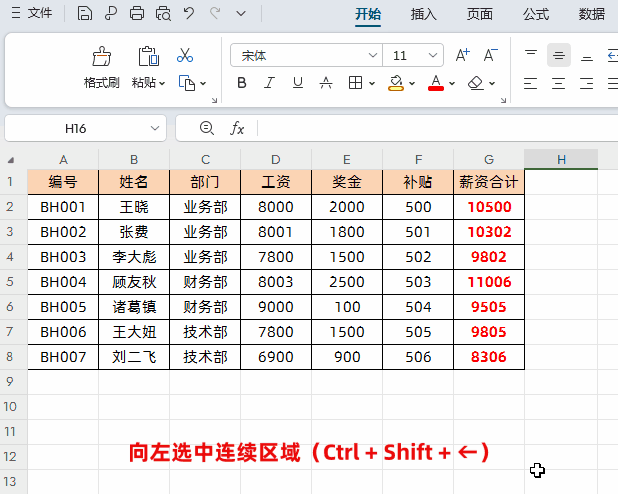
7、向下选中连续区域(Ctrl + Shift + ↓)
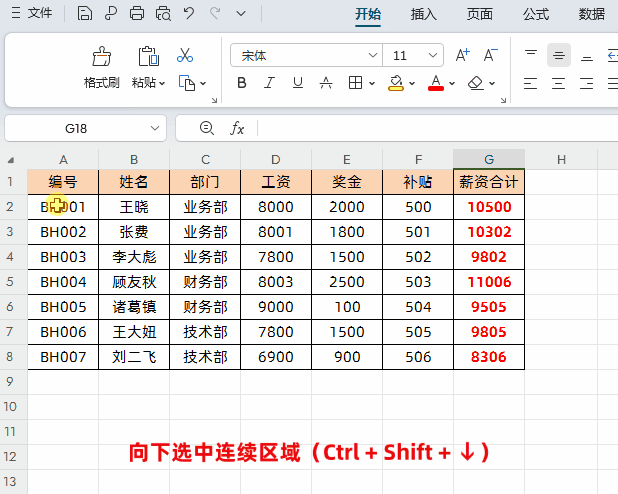
8、向上选中连续区域(Ctrl + Shift + ↑)
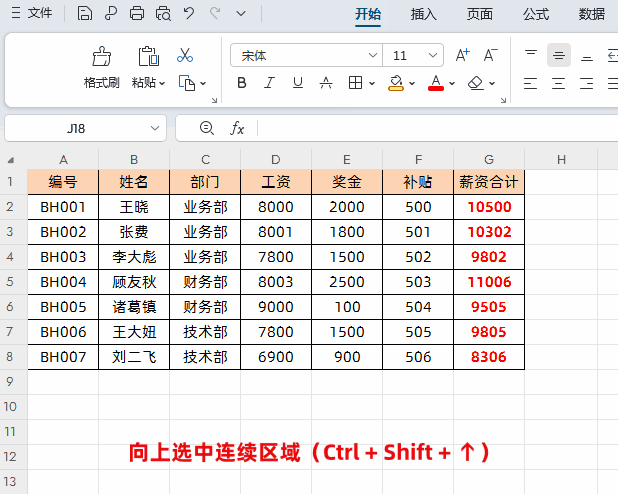
9、全选工作表(Ctrl+ A)
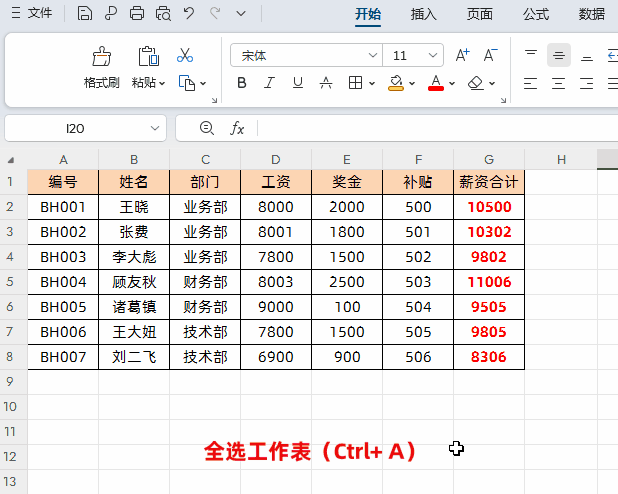
备注:先鼠标点击表格任意位置,然后通过快捷键【Ctrl+ A】快速全选表格
10、选择多个不连续区域/工作表(Ctrl+点击)
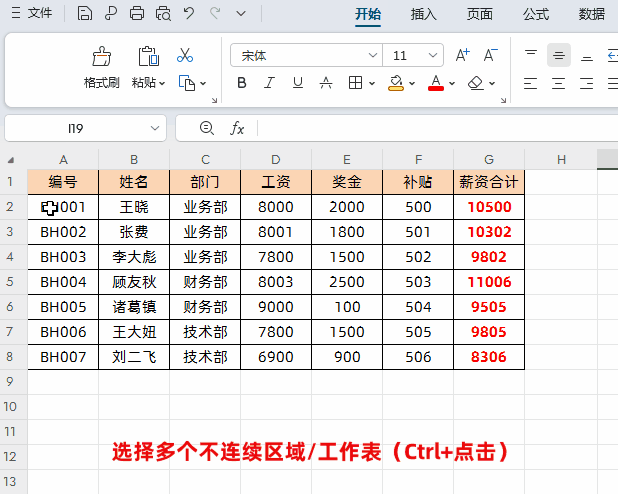
11、选择连续区域/工作表(Shift +点击)
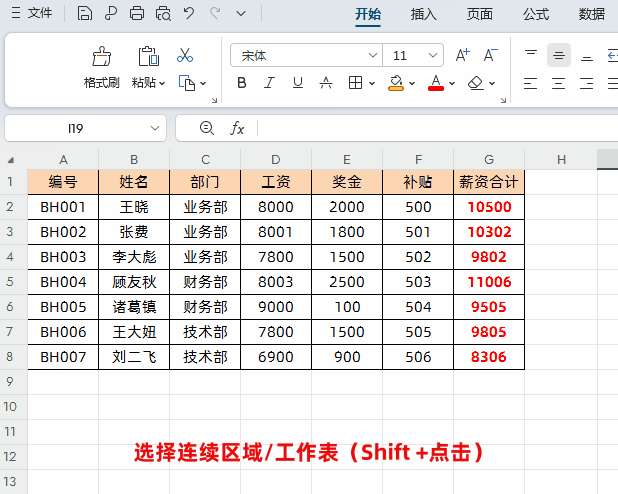
备注:先选择连续区域一个边界,然后按着Shift键选中数据区域另一个边界即可
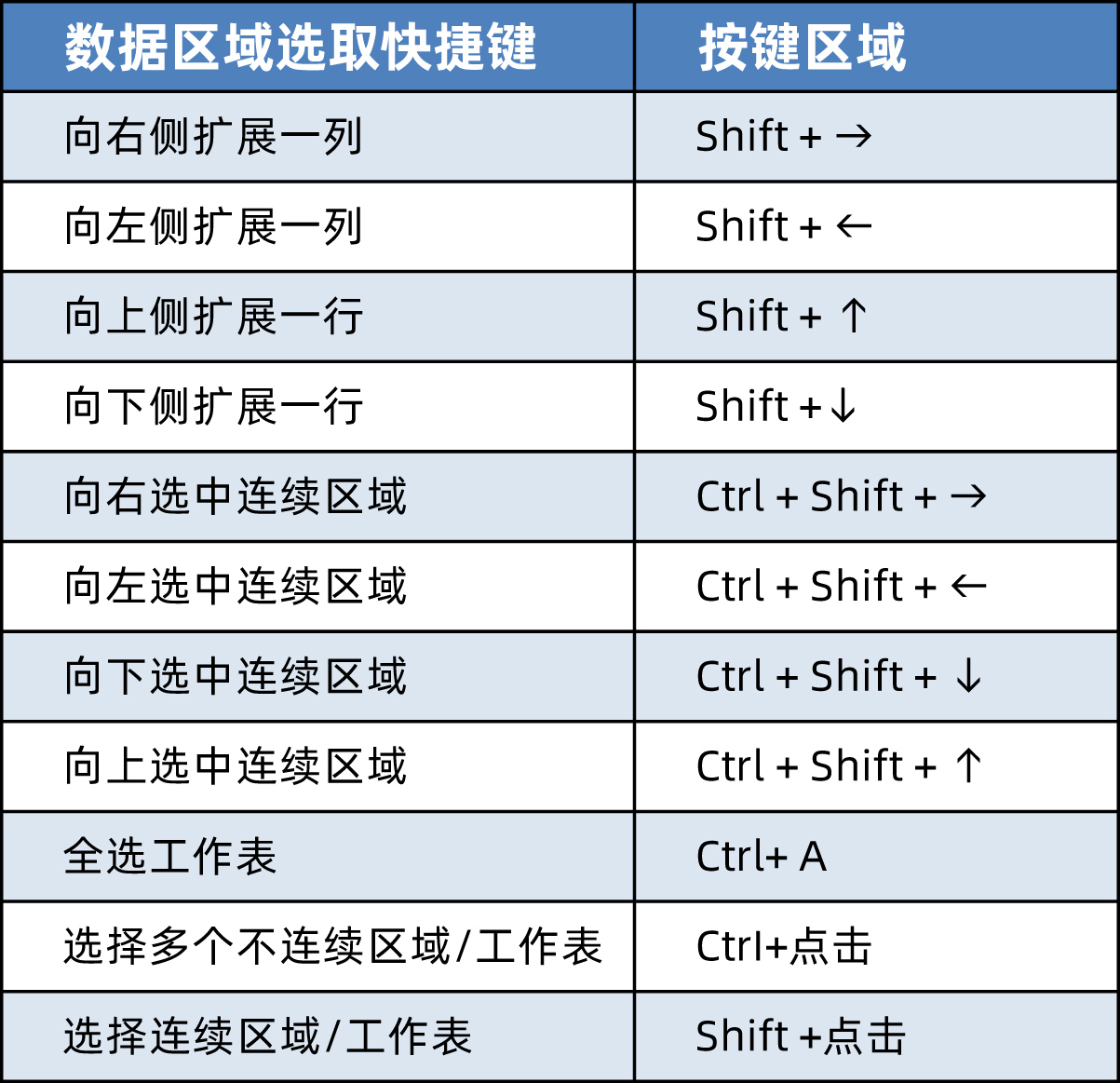
以上就是【桃大喵学习记】今天的干货分享~觉得内容对你有帮助,记得顺手点个赞哟~。我会经常分享职场办公软件使用技巧干货!大家有什么问题欢迎留言关注!











